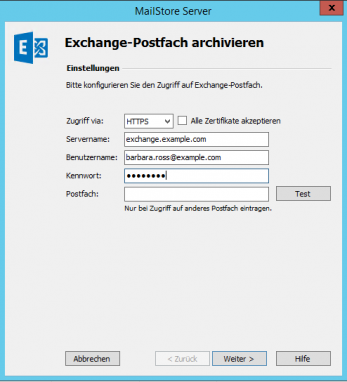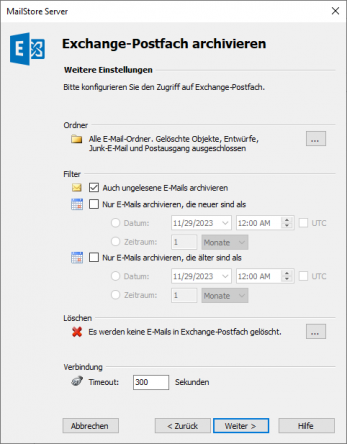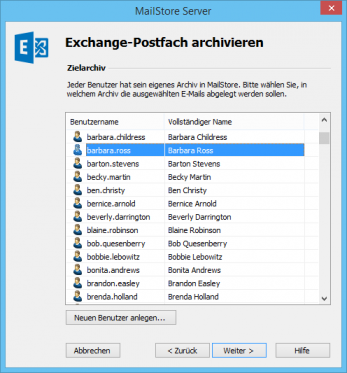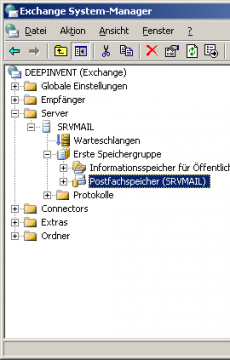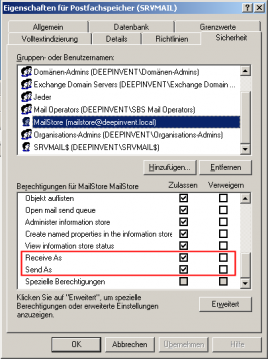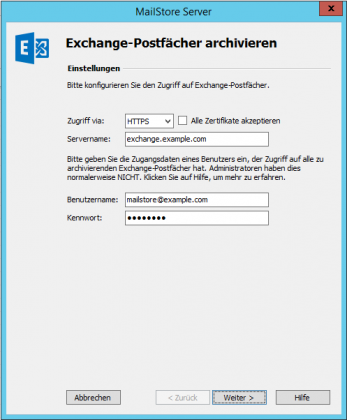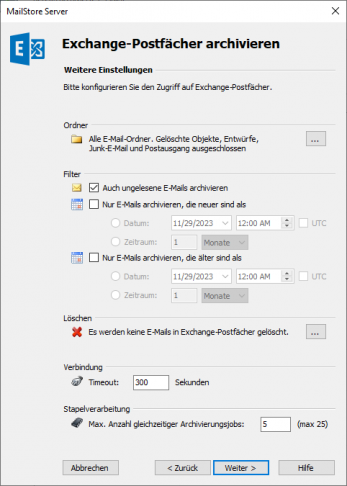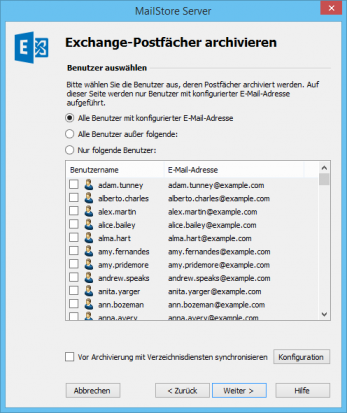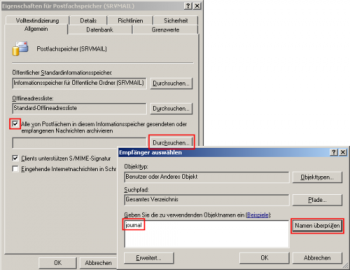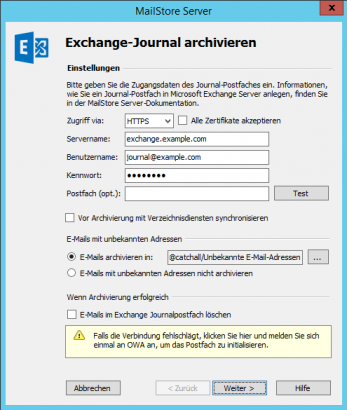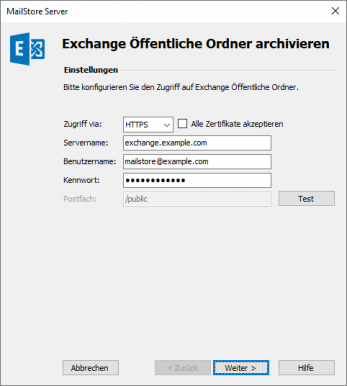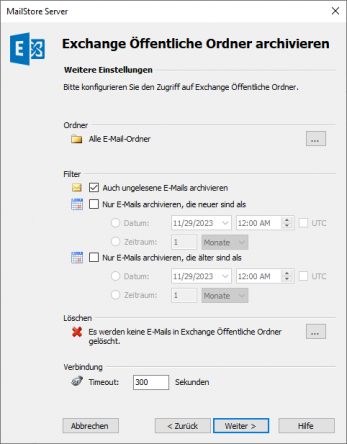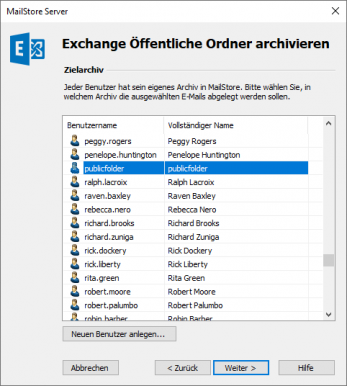E-Mail-Archivierung von Microsoft Exchange 2003: Unterschied zwischen den Versionen
| [unmarkierte Version] | [gesichtete Version] |
Admin (Diskussion | Beiträge) |
Bmeyn (Diskussion | Beiträge) |
||
| (18 dazwischenliegende Versionen von 3 Benutzern werden nicht angezeigt) | |||
| Zeile 1: | Zeile 1: | ||
| − | + | {{Multiline_Hinweise|Heading=Wichtiger Hinweis|{{Dritthersteller_Produkt_EOL_Hinweis|Exchange 2003|Microsoft}}}} | |
| − | |||
| − | + | {{Implementation_Guide_Einleitung|Microsoft Exchange 2003 Server}} | |
| − | Der Einsatz eines Microsoft Exchange Servers setzt die Existenz eines Active | + | == Synchronisieren von Benutzern == |
| + | Der Einsatz eines Microsoft Exchange Servers setzt die Existenz eines Active Directories voraus. Daher empfiehlt es sich, eine Integration wie im Handbuchkapitel [[Active Directory-Integration]] beschrieben vorzunehmen. | ||
| − | = Archivierung einzelner Postfächer = | + | == Archivierung einzelner Exchange-Postfächer == |
| − | + | {{Archivierung Einzelnes Postfach Einleitung|Microsoft Exchange 2003}} | |
| − | {{ | + | {{Archivierung Einzelnes Exchange-Postfach archivieren}} |
<p class="msnote">'''Wichtiger Hinweis für Microsoft Exchange 2003:''' Ein neu erstelltes Exchange-Postfach, auf das noch nie durch einen Benutzer per Outlook Web Access zugegriffen wurde, kann unter Umständen nicht direkt von MailStore archiviert werden. In diesen Fällen kann es erforderlich sein, dass Sie (oder der Besitzer des Postfaches) sich vor der Archivierung einmalig über Outlook Web Access an diesem Postfach anmelden um die WebDAV-Schnittstelle für dieses Postfach zu initialisieren.</p> | <p class="msnote">'''Wichtiger Hinweis für Microsoft Exchange 2003:''' Ein neu erstelltes Exchange-Postfach, auf das noch nie durch einen Benutzer per Outlook Web Access zugegriffen wurde, kann unter Umständen nicht direkt von MailStore archiviert werden. In diesen Fällen kann es erforderlich sein, dass Sie (oder der Besitzer des Postfaches) sich vor der Archivierung einmalig über Outlook Web Access an diesem Postfach anmelden um die WebDAV-Schnittstelle für dieses Postfach zu initialisieren.</p> | ||
| − | = Mehrere Exchange-Postfächer zentral archivieren = | + | == Mehrere Exchange-Postfächer zentral archivieren == |
| − | |||
MailStore bietet die Möglichkeit, mehrere oder alle Postfächer eines Exchange-Servers in einem Schritt zu archivieren. Alle dafür notwendigen Vorbereitungen wie das Anlegen von MailStore-Benutzern können dabei automatisch erfolgen. Die Durchführung der Archivierung kann manuell oder regelmäßig nach einem Zeitplan erfolgen. | MailStore bietet die Möglichkeit, mehrere oder alle Postfächer eines Exchange-Servers in einem Schritt zu archivieren. Alle dafür notwendigen Vorbereitungen wie das Anlegen von MailStore-Benutzern können dabei automatisch erfolgen. Die Durchführung der Archivierung kann manuell oder regelmäßig nach einem Zeitplan erfolgen. | ||
| − | + | <p class=msnote>'''Hinweis''': Für die Archivierung mehrerer Postfächer eines Exchange 2003-Servers in einem Schritt muss für diesen das Service Pack 2 installiert sein.</p> | |
| − | + | === Schritt 1: Zentralen Benutzer zum Zugriff auf Postfächer einrichten === | |
| + | Bevor die Archivierung in MailStore eingerichtet werden kann, müssen Sie zuvor einen Benutzer anlegen, der Zugriff auf alle zu archivierenden Postfächer besitzt. Die entsprechende Methode wird in Microsoft Exchange Impersonation genannt. | ||
| − | |||
* Legen Sie einen neuen Benutzer an, welcher Vollzugriff auf alle Postfächer erhalten soll. Der Benutzer muss selbst kein Exchange-Postfach besitzen. | * Legen Sie einen neuen Benutzer an, welcher Vollzugriff auf alle Postfächer erhalten soll. Der Benutzer muss selbst kein Exchange-Postfach besitzen. | ||
* Starten Sie den ''Microsoft Exchange System-Manager''. Dieser liegt üblicherweise im Startmenü in ''Microsoft Exchange'' | ''System-Manager''. | * Starten Sie den ''Microsoft Exchange System-Manager''. Dieser liegt üblicherweise im Startmenü in ''Microsoft Exchange'' | ''System-Manager''. | ||
| Zeile 36: | Zeile 35: | ||
|} | |} | ||
| − | == Schritt 2: Die Archivierung einrichten == | + | === Schritt 2: Die Archivierung einrichten === |
| − | + | {{Archivierung Mehrere Exchange-Postfächer zentral archivieren}} | |
| − | {{ | ||
<p class="msnote">'''Wichtiger Hinweis für Microsoft Exchange 2003:''' Ein neu erstelltes Exchange-Postfach, auf das noch nie durch einen Benutzer per Outlook Web Access zugegriffen wurde, kann unter Umständen nicht direkt von MailStore archiviert werden. In diesen Fällen kann es erforderlich sein, dass Sie (oder der Besitzer des Postfaches) sich vor der Archivierung einmalig über Outlook Web Access an diesem Postfach anmelden um die WebDAV-Schnittstelle für dieses Postfach zu initialisieren.</p> | <p class="msnote">'''Wichtiger Hinweis für Microsoft Exchange 2003:''' Ein neu erstelltes Exchange-Postfach, auf das noch nie durch einen Benutzer per Outlook Web Access zugegriffen wurde, kann unter Umständen nicht direkt von MailStore archiviert werden. In diesen Fällen kann es erforderlich sein, dass Sie (oder der Besitzer des Postfaches) sich vor der Archivierung einmalig über Outlook Web Access an diesem Postfach anmelden um die WebDAV-Schnittstelle für dieses Postfach zu initialisieren.</p> | ||
| − | = E-Mails direkt bei Ein- und Ausgang archivieren = | + | == E-Mails direkt bei Ein- und Ausgang archivieren == |
Mit Hilfe der Exchange Server Journaling-Funktionalität ist MailStore Server in der Lage, die ein- und ausgehenden E-Mails aller Mitarbeiter automatisch zu archivieren. Nur so kann sichergestellt werden, dass alle E-Mails vollständig archiviert werden. | Mit Hilfe der Exchange Server Journaling-Funktionalität ist MailStore Server in der Lage, die ein- und ausgehenden E-Mails aller Mitarbeiter automatisch zu archivieren. Nur so kann sichergestellt werden, dass alle E-Mails vollständig archiviert werden. | ||
| − | == Grundsätzliche Funktionsweise == | + | === Grundsätzliche Funktionsweise === |
Der Microsoft Exchange-Server bietet die Möglichkeit, jeglichen eingehenden, ausgehenden und internen E-Mail-Verkehr mitzuschreiben. Zum Zeitpunkt des Versands bzw. der Zustellung wird vom Exchange-Server eine Kopie der jeweiligen E-Mail erzeugt und in einem sogenannten Journal-Postfach abgelegt. Die E-Mail wird zusätzlich mit einem Journal-Report versehen, welcher Informationen über tatsächliche Absender und Empfänger erhält. | Der Microsoft Exchange-Server bietet die Möglichkeit, jeglichen eingehenden, ausgehenden und internen E-Mail-Verkehr mitzuschreiben. Zum Zeitpunkt des Versands bzw. der Zustellung wird vom Exchange-Server eine Kopie der jeweiligen E-Mail erzeugt und in einem sogenannten Journal-Postfach abgelegt. Die E-Mail wird zusätzlich mit einem Journal-Report versehen, welcher Informationen über tatsächliche Absender und Empfänger erhält. | ||
| Zeile 52: | Zeile 50: | ||
Bevor Sie die Archivierung in MailStore einrichten können, müssen Sie zunächst das Journaling für Ihren Exchange-Server einrichten. Gehen Sie dazu wie folgt vor: | Bevor Sie die Archivierung in MailStore einrichten können, müssen Sie zunächst das Journaling für Ihren Exchange-Server einrichten. Gehen Sie dazu wie folgt vor: | ||
| − | == Schritt 1: Envelope Journaling aktivieren == | + | === Schritt 1: Envelope Journaling aktivieren === |
| − | |||
<p class="msnote">'''Hinweis''': Envelope-Journaling steht erst unter Exchange 2000 Server mit Post-Service Pack 3 und Exchange Server 2003 mit Service Pack 1 zur Verfügung.</p> | <p class="msnote">'''Hinweis''': Envelope-Journaling steht erst unter Exchange 2000 Server mit Post-Service Pack 3 und Exchange Server 2003 mit Service Pack 1 zur Verfügung.</p> | ||
| Zeile 64: | Zeile 61: | ||
Successfully ENABLED Envelope Journaling for COMPANY | Successfully ENABLED Envelope Journaling for COMPANY | ||
| − | == Schritt 2: Ein neues Postfach erstellen, das für das Journaling verwendet werden soll == | + | === Schritt 2: Ein neues Postfach erstellen, das für das Journaling verwendet werden soll === |
| − | |||
Erstellen Sie einen neuen Benutzer, dessen Exchange-Postfach für das Journaling verwendet werden soll. Fügen Sie dazu über die Konsole ''Active Directory-Benutzer und -Computer'' einen neuen Benutzer hinzu und geben Sie diesem einen sinnvollen Namen. Sie könnten diesen zum Beispiel ''journal'' nennen. | Erstellen Sie einen neuen Benutzer, dessen Exchange-Postfach für das Journaling verwendet werden soll. Fügen Sie dazu über die Konsole ''Active Directory-Benutzer und -Computer'' einen neuen Benutzer hinzu und geben Sie diesem einen sinnvollen Namen. Sie könnten diesen zum Beispiel ''journal'' nennen. | ||
| − | == Schritt 3: Neues Postfach als Journal-Postfach konfigurieren == | + | === Schritt 3: Neues Postfach als Journal-Postfach konfigurieren === |
| − | |||
Öffnen Sie den Exchange System-Manager und öffnen Sie im Baum ''Server'' den Servernamen sowie die erste Speichergruppe. Klicken Sie mit der rechten Maustaste auf ''Postfachspeicher'', dann auf ''Eigenschaften''. | Öffnen Sie den Exchange System-Manager und öffnen Sie im Baum ''Server'' den Servernamen sowie die erste Speichergruppe. Klicken Sie mit der rechten Maustaste auf ''Postfachspeicher'', dann auf ''Eigenschaften''. | ||
| Zeile 85: | Zeile 80: | ||
Bitte beachten Sie, dass es in komplexen Microsoft Exchange-Umgebungen einige Minuten dauern kann, bis die Journaling-Einstellungen aktiv sind. | Bitte beachten Sie, dass es in komplexen Microsoft Exchange-Umgebungen einige Minuten dauern kann, bis die Journaling-Einstellungen aktiv sind. | ||
| − | == Schritt 4: Die Archivierung einrichten == | + | === Schritt 4: Die Archivierung einrichten === |
| − | + | {{Archivierung Exchange Journal-Postfach archivieren}} | |
| − | {{ | ||
<p class="msnote">'''Wichtiger Hinweis für Microsoft Exchange 2003:''' Ein neu erstelltes Exchange-Postfach, auf das noch nie durch einen Benutzer per Outlook Web Access zugegriffen wurde, kann unter Umständen nicht direkt von MailStore archiviert werden. In diesen Fällen kann es erforderlich sein, dass Sie (oder der Besitzer des Postfaches) sich vor der Archivierung einmalig über Outlook Web Access an diesem Postfach anmelden um die WebDAV-Schnittstelle für dieses Postfach zu initialisieren.</p> | <p class="msnote">'''Wichtiger Hinweis für Microsoft Exchange 2003:''' Ein neu erstelltes Exchange-Postfach, auf das noch nie durch einen Benutzer per Outlook Web Access zugegriffen wurde, kann unter Umständen nicht direkt von MailStore archiviert werden. In diesen Fällen kann es erforderlich sein, dass Sie (oder der Besitzer des Postfaches) sich vor der Archivierung einmalig über Outlook Web Access an diesem Postfach anmelden um die WebDAV-Schnittstelle für dieses Postfach zu initialisieren.</p> | ||
| − | = Öffentliche Ordner = | + | == Öffentliche Ordner == |
| − | |||
MailStore Server kann E-Mails aus den Öffentlichen Ordnern des Microsoft Exchange-Servers archivieren und diese einigen oder auch allen MailStore-Benutzern zur Verfügung stellen. Die Durchführung der Archivierung kann manuell oder regelmäßig nach einem Zeitplan erfolgen. | MailStore Server kann E-Mails aus den Öffentlichen Ordnern des Microsoft Exchange-Servers archivieren und diese einigen oder auch allen MailStore-Benutzern zur Verfügung stellen. Die Durchführung der Archivierung kann manuell oder regelmäßig nach einem Zeitplan erfolgen. | ||
| − | == Vorbereitung == | + | === Vorbereitung === |
| − | |||
E-Mails werden bei der Archivierung immer einzelnen Benutzern zugeordnet. Auch bei der Archivierung eines öffentlichen Ordners müssen Sie angeben, für welchen MailStore-Benutzer (für welches Benutzer-Archiv) die E-Mails archiviert werden sollen. | E-Mails werden bei der Archivierung immer einzelnen Benutzern zugeordnet. Auch bei der Archivierung eines öffentlichen Ordners müssen Sie angeben, für welchen MailStore-Benutzer (für welches Benutzer-Archiv) die E-Mails archiviert werden sollen. | ||
| Zeile 105: | Zeile 97: | ||
Informationen darüber, wie Sie einen Benutzer in MailStore anlegen, finden Sie im Kapitel [[Benutzer,_Archive_und_Berechtigungen#Verwalten_von_Benutzern|Verwalten von Benutzern]]. | Informationen darüber, wie Sie einen Benutzer in MailStore anlegen, finden Sie im Kapitel [[Benutzer,_Archive_und_Berechtigungen#Verwalten_von_Benutzern|Verwalten von Benutzern]]. | ||
| − | {{ | + | === Die Archivierung einrichten === |
| + | {{Archivierung Exchange Öffentliche Ordner archivieren}} | ||
<p class="msnote">'''Wichtiger Hinweis für Microsoft Exchange 2003:''' Ein neu erstelltes Exchange-Postfach, auf das noch nie durch einen Benutzer per Outlook Web Access zugegriffen wurde, kann unter Umständen nicht direkt von MailStore archiviert werden. In diesen Fällen kann es erforderlich sein, dass Sie (oder der Besitzer des Postfaches) sich vor der Archivierung einmalig über Outlook Web Access an diesem Postfach anmelden um die WebDAV-Schnittstelle für dieses Postfach zu initialisieren.</p> | <p class="msnote">'''Wichtiger Hinweis für Microsoft Exchange 2003:''' Ein neu erstelltes Exchange-Postfach, auf das noch nie durch einen Benutzer per Outlook Web Access zugegriffen wurde, kann unter Umständen nicht direkt von MailStore archiviert werden. In diesen Fällen kann es erforderlich sein, dass Sie (oder der Besitzer des Postfaches) sich vor der Archivierung einmalig über Outlook Web Access an diesem Postfach anmelden um die WebDAV-Schnittstelle für dieses Postfach zu initialisieren.</p> | ||
| − | = | + | == Weblinks == |
| − | + | * {{MailStore Support}} | |
| − | |||
| − | |||
| − | |||
| − | |||
| − | |||
| − | |||
| − | = | ||
| − | * | ||
| + | [[de:E-Mail-Archivierung von Microsoft Exchange 2003]] | ||
[[en:Archiving Emails from Microsoft Exchange 2003]] | [[en:Archiving Emails from Microsoft Exchange 2003]] | ||
Version vom 19. Juli 2018, 15:02 Uhr
Dieser Implementation Guide behandelt die Besonderheiten der Archivierung von Microsoft Exchange 2003 Server-Postfächern. Es wird vorausgesetzt, dass Sie bereits über eine MailStore Server Installation oder Test-Installation verfügen und sich mit der grundlegenden Funktionsweise von MailStore Server vertraut gemacht haben. Lesen Sie dazu bitte das Handbuch oder den Quick Start Guide.
MailStore Server bietet unterschiedliche Methoden an, um E-Mails aus Microsoft Exchange 2003 Server-Postfächern zu archivieren, welche im Folgenden beschrieben werden. Sollten Sie sich nicht sicher sein, welche der möglichen Archivierungsmethoden für Ihr Unternehmen die passende ist, empfehlen wir Ihnen das Kapitel Auswahl der richtigen Archivierungsstrategie.
Synchronisieren von Benutzern
Der Einsatz eines Microsoft Exchange Servers setzt die Existenz eines Active Directories voraus. Daher empfiehlt es sich, eine Integration wie im Handbuchkapitel Active Directory-Integration beschrieben vorzunehmen.
Archivierung einzelner Exchange-Postfächer
Das Einrichten von Archivierungsvorgängen für Microsoft Exchange 2003-Postfächer erfolgt in Form von Archivierungsprofilen. Mittels der hier beschriebenen Vorgehensweise können Sie ein einzelnes Microsoft Exchange 2003-Postfach für einen bestimmten MailStore-Benutzer archivieren. Die Durchführung der Archivierung kann manuell oder automatisch erfolgen. Weitere Informationen zu Archivierungsprofilen finden Sie im Kapitel Grundlagen der E-Mail-Archivierung mit MailStore.
Bitte gehen Sie für jedes Postfach wie folgt vor:
- Falls Sie nicht Ihr eigenes Postfach in Ihr persönliches Benutzerarchiv archivieren wollen, müssen Sie sich als MailStore-Administrator anmelden. Nur ein MailStore-Administrator kann E-Mails für andere Anwender archivieren.
- Klicken Sie auf E-Mails archivieren.
- Wählen Sie aus der Liste E-Mail-Server im Bereich Profil erstellen den Menüpunkt Microsoft Exchange aus, um ein neues Archivierungsprofil zu erstellen.
- Der Assistent zum Festlegen der Archivierungseinstellungen öffnet sich.
- Wählen Sie Einzelnes Postfach aus.
- Wählen Sie unter Zugriff via das Protokoll aus, über das auf den Exchange-Server zugegriffen werden soll. Sie sollten nach Möglichkeit immer HTTPS auswählen.
- Hinweis: Kann das vom Server verwendete Zertifikat nicht verifiziert werden (z.B. weil es selbst-signiert oder durch eine unbekannte Zertifizierungsstelle unterzeichnet wurde), aktivieren Sie die Option Alle Zertifikate akzeptieren, um MailStore zu erlauben dennoch eine Verbindung herzustellen. Da diese Option zu einer unsicheren Konfiguration führt, werden jedoch Warnungen in der Zusammenfassung und/oder Startseite erscheinen.
- Geben Sie den Namen Ihres Exchange-Servers unter Servername ein.
- Geben Sie unter Benutzername den Windows-Anmeldenamen des Benutzers ein, dessen E-Mails archiviert werden sollen (z.B. [email protected] oder [email protected]).
- Hinweis: Alternativ können Sie auch einen anderen Benutzer mit entsprechenden Zugriffsrechten auf das zu archivierende Postfach angeben. Bitte beachten Sie, dass Sie in diesem Fall unbedingt unter Postfach die primäre E-Mail-Adresse des zu archivierenden Postfachs eintragen müssen.
- Geben Sie unter Kennwort das Anmeldekennwort des Benutzers ein.
- Das Feld Postfach bleibt frei, wenn ein Benutzer, dessen Windows-Anmeldename und Kennwort verwendet wird, sein eigenes Postfach archivieren möchte. Ist dies nicht der Fall, müssen Sie in diesem Feld die primäre E-Mail-Adresse des Benutzers angeben, dessen Postfach Sie archivieren wollen.
- Über Test können Sie prüfen, ob der Zugriff auf das Postfach mit den vorgenommenen Einstellungen gelingt.
- Klicken Sie auf Weiter.
- Passen Sie bei Bedarf die Liste der zu archivierenden Ordner, den Filter und die Löschoptionen an. Standardmäßig werden keine E-Mails aus einem Postfach gelöscht. Der Timeout-Wert muss nur im konkreten Bedarfsfall (z.B. bei sehr langsam reagierenden Servern) angepasst werden.
Wichtiger Hinweis: Haben Sie als Protokoll IMAP festgelegt und zusätzlich eine Löschregel definiert? Falls Sie sich dazu entschieden haben, müssen Sie Ordner, die keine E-Mails beinhalten (z.B. Aufgaben, Kalender oder Kontakte), von Hand der Ausschlussliste hinzufügen. Nur so kann vermieden werden, dass z.B. Kontakte archiviert und gemäß Ihrer Löschregel gelöscht werden. Lesen Sie dazu mehr im Kapitel Festlegen der zu archivierenden Ordner.
- Klicken Sie auf Weiter, um fortzufahren.
- Sollten Sie als MailStore-Administrator am MailStore Server angemeldet sein, können Sie im nächsten Schritt des Assistenten das Zielarchiv angeben. Wählen Sie hier das Archiv des Benutzers aus, für den das ausgewählte Postfach archiviert werden soll. Falls dieser Benutzer noch nicht existiert, klicken Sie bitte auf Neuen Benutzer anlegen.
- Klicken Sie danach auf Weiter.
- Im letzten Schritt können Sie einen beliebigen Namen für das Archivierungsprofil festlegen und gegebenenfalls eine sofortige und/oder automatische Archivierung konfigurieren. Nach einem Klick auf Fertigstellen wird das Archivierungsprofil unter dem gewählten Namen in der Liste Gespeicherte Profile aufgeführt.
Wichtiger Hinweis für Microsoft Exchange 2003: Ein neu erstelltes Exchange-Postfach, auf das noch nie durch einen Benutzer per Outlook Web Access zugegriffen wurde, kann unter Umständen nicht direkt von MailStore archiviert werden. In diesen Fällen kann es erforderlich sein, dass Sie (oder der Besitzer des Postfaches) sich vor der Archivierung einmalig über Outlook Web Access an diesem Postfach anmelden um die WebDAV-Schnittstelle für dieses Postfach zu initialisieren.
Mehrere Exchange-Postfächer zentral archivieren
MailStore bietet die Möglichkeit, mehrere oder alle Postfächer eines Exchange-Servers in einem Schritt zu archivieren. Alle dafür notwendigen Vorbereitungen wie das Anlegen von MailStore-Benutzern können dabei automatisch erfolgen. Die Durchführung der Archivierung kann manuell oder regelmäßig nach einem Zeitplan erfolgen.
Hinweis: Für die Archivierung mehrerer Postfächer eines Exchange 2003-Servers in einem Schritt muss für diesen das Service Pack 2 installiert sein.
Schritt 1: Zentralen Benutzer zum Zugriff auf Postfächer einrichten
Bevor die Archivierung in MailStore eingerichtet werden kann, müssen Sie zuvor einen Benutzer anlegen, der Zugriff auf alle zu archivierenden Postfächer besitzt. Die entsprechende Methode wird in Microsoft Exchange Impersonation genannt.
- Legen Sie einen neuen Benutzer an, welcher Vollzugriff auf alle Postfächer erhalten soll. Der Benutzer muss selbst kein Exchange-Postfach besitzen.
- Starten Sie den Microsoft Exchange System-Manager. Dieser liegt üblicherweise im Startmenü in Microsoft Exchange | System-Manager.
- Wählen Sie im Baum Ihren Exchange-Server aus, dann die Speichergruppe (z.B. Erste Speichergruppe) und den Postfachspeicher.
- Klicken Sie mit der rechten Maustaste auf den Postfachspeicher, dann auf Eigenschaften. Öffnen Sie die Registerkarte Sicherheit.
- Fügen Sie über die Hinzufügen-Schaltfläche den soeben erstellten MailStore-Benutzer hinzu und erteilen Sie ihm sowohl die Send As- als auch die Receive As-Berechtigung.
Schritt 2: Die Archivierung einrichten
Bitte gehen Sie wie folgt vor:
- Melden Sie sich als MailStore-Administrator über den MailStore Client an.
- Klicken Sie auf E-Mails archivieren.
- Wählen Sie aus der Liste E-Mail-Server im Bereich Profil erstellen den Menüpunkt Microsoft Exchange aus, um ein neues Archivierungsprofil zu erstellen.
- Der Assistent zum Festlegen der Archivierungseinstellungen öffnet sich.
- Wählen Sie Mehrere Postfächer aus und klicken Sie auf OK.
- Hinweis: Die Archivierung mehrerer Postfächer erfordert, dass bereits MailStore Server-Benutzer mitsamt Ihren E-Mail-Adressen in der MailStore Server-Benutzerverwaltung angelegt sind. Ist dies nicht der Fall, bietet MailStore Server Ihnen an dieser Stelle die Möglichkeit, die Verzeichnisdienst-Synchronisierung einzurichten und auszuführen. Der Assistent wird danach fortgesetzt.
Alternativ können Sie den Assistenten abbrechen und die Benutzer manuell anlegen wie im Kapitel Einen neuen Benutzer anlegen beschrieben.
- Hinweis: Die Archivierung mehrerer Postfächer erfordert, dass bereits MailStore Server-Benutzer mitsamt Ihren E-Mail-Adressen in der MailStore Server-Benutzerverwaltung angelegt sind. Ist dies nicht der Fall, bietet MailStore Server Ihnen an dieser Stelle die Möglichkeit, die Verzeichnisdienst-Synchronisierung einzurichten und auszuführen. Der Assistent wird danach fortgesetzt.
- Wählen Sie unter Zugriff via das Protokoll aus, über das auf den Exchange-Server zugegriffen werden soll. Sie sollten nach Möglichkeit immer HTTPS auswählen.
- Hinweis: Kann das vom Server verwendete Zertifikat nicht verifiziert werden (z.B. weil es selbst-signiert oder durch eine unbekannte Zertifizierungsstelle unterzeichnet wurde), aktivieren Sie die Option Alle Zertifikate akzeptieren, um MailStore zu erlauben dennoch eine Verbindung herzustellen. Da diese Option zu einer unsicheren Konfiguration führt, werden jedoch Warnungen in der Zusammenfassung und/oder Startseite erscheinen.
- Geben Sie den Namen Ihres Exchange-Servers unter Servername ein.
- Geben Sie unter Benutzername und Kennwort die Zugangsdaten des Dienstkontos ein, das Zugriff auf alle zu archivierenden Postfächer besitzt.
- Klicken Sie auf Weiter, um fortzufahren.
- Passen Sie bei Bedarf die Liste der zu archivierenden Ordner, den Filter und die Löschoptionen an. Standardmäßig werden keine E-Mails aus einem Postfach gelöscht. Der Timeout-Wert muss nur im konkreten Bedarfsfall (z.B. bei sehr langsam reagierenden Servern) angepasst werden. Bitte beachten Sie, dass diese Einstellungen für alle zu archivierenden Postfächer gelten, die Sie im nächsten Schritt bestimmen.
- Klicken Sie auf Weiter, um fortzufahren.
- Sie haben nun die Möglichkeit, die Benutzer auszuwählen, deren Postfächer archiviert werden sollen.
- Folgende Optionen stehen zur Auswahl
- Alle Benutzer mit konfigurierter E-Mail-Adresse
Wählen Sie diese Option, um die Postfächer aller Benutzer zu archivieren, die in der MailStore-Benutzerverwaltung mitsamt einer hinterlegten E-Mail-Adresse eingerichtet sind. - Alle Benutzer außer folgende
Über diese Funktion können Sie über die untenstehende Liste einzelne Benutzer (und somit deren Exchange-Postfächer) von der Archivierung ausschließen. - Nur folgende Benutzer
Über diese Funktion können Sie über die untenstehende Liste einzelne Benutzer (und somit deren Exchange-Postfächer) in die Archivierung einschließen. Es werden nur die Postfächer der Benutzer archiviert, die explizit angegeben sind. - Vor der Archivierung mit Verzeichnisdienst synchronisieren
Wenn Sie diese Option aktivieren, wird vor jedem Archivierungsvorgang die MailStore-Benutzerliste mit dem konfigurierten Verzeichnisdienst synchronisiert. Dies hat den Vorteil, dass zum Beispiel ein neuer Mitarbeiter im Unternehmen vor der Archivierung automatisch als MailStore Server-Benutzer angelegt wird und MailStore Server damit auch sein Exchange-Postfach automatisch archiviert. Diese Option ist gerade dann empfehlenswert, wenn Sie die Archivierung der Postfächer automatisch durchführen lassen wollen.
- Klicken Sie danach auf Weiter.
- Im letzten Schritt können Sie einen beliebigen Namen für das Archivierungsprofil festlegen und gegebenenfalls eine sofortige und/oder automatische Archivierung konfigurieren. Nach einem Klick auf Fertigstellen wird das Archivierungsprofil unter dem gewählten Namen in der Liste Gespeicherte Profile aufgeführt.
Wichtiger Hinweis für Microsoft Exchange 2003: Ein neu erstelltes Exchange-Postfach, auf das noch nie durch einen Benutzer per Outlook Web Access zugegriffen wurde, kann unter Umständen nicht direkt von MailStore archiviert werden. In diesen Fällen kann es erforderlich sein, dass Sie (oder der Besitzer des Postfaches) sich vor der Archivierung einmalig über Outlook Web Access an diesem Postfach anmelden um die WebDAV-Schnittstelle für dieses Postfach zu initialisieren.
E-Mails direkt bei Ein- und Ausgang archivieren
Mit Hilfe der Exchange Server Journaling-Funktionalität ist MailStore Server in der Lage, die ein- und ausgehenden E-Mails aller Mitarbeiter automatisch zu archivieren. Nur so kann sichergestellt werden, dass alle E-Mails vollständig archiviert werden.
Grundsätzliche Funktionsweise
Der Microsoft Exchange-Server bietet die Möglichkeit, jeglichen eingehenden, ausgehenden und internen E-Mail-Verkehr mitzuschreiben. Zum Zeitpunkt des Versands bzw. der Zustellung wird vom Exchange-Server eine Kopie der jeweiligen E-Mail erzeugt und in einem sogenannten Journal-Postfach abgelegt. Die E-Mail wird zusätzlich mit einem Journal-Report versehen, welcher Informationen über tatsächliche Absender und Empfänger erhält.
MailStore kann so eingestellt werden, dass dieses Journal-Postfach in regelmäßigen Abständen archiviert wird. Dabei werden die E-Mails aus dem Journal-Postfach automatisch den einzelnen MailStore-Benutzern (ihren Benutzer-Archiven) zugeordnet. Dies bedeutet, dass auch bei dieser Archivierungsform jeder Benutzer nur seine eigenen E-Mails sehen kann.
Bevor Sie die Archivierung in MailStore einrichten können, müssen Sie zunächst das Journaling für Ihren Exchange-Server einrichten. Gehen Sie dazu wie folgt vor:
Schritt 1: Envelope Journaling aktivieren
Hinweis: Envelope-Journaling steht erst unter Exchange 2000 Server mit Post-Service Pack 3 und Exchange Server 2003 mit Service Pack 1 zur Verfügung.
Starten Sie den MailStore Client und melden Sie sich als MailStore-Administrator an. Klicken Sie dann auf Management Shell und geben Sie den folgenden Befehl ein:
exejcfg
Damit wird das Envelope Journaling-Feature in Microsoft Exchange aktiviert. Nach Betätigung der Eingabetaste sollte die folgende Erfolgsmeldung auf dem Bildschirm erscheinen:
Successfully ENABLED Envelope Journaling for COMPANY
Schritt 2: Ein neues Postfach erstellen, das für das Journaling verwendet werden soll
Erstellen Sie einen neuen Benutzer, dessen Exchange-Postfach für das Journaling verwendet werden soll. Fügen Sie dazu über die Konsole Active Directory-Benutzer und -Computer einen neuen Benutzer hinzu und geben Sie diesem einen sinnvollen Namen. Sie könnten diesen zum Beispiel journal nennen.
Schritt 3: Neues Postfach als Journal-Postfach konfigurieren
Öffnen Sie den Exchange System-Manager und öffnen Sie im Baum Server den Servernamen sowie die erste Speichergruppe. Klicken Sie mit der rechten Maustaste auf Postfachspeicher, dann auf Eigenschaften.
Es öffnet sich das Dialogfenster Eigenschaften für Postfachspeicher:
- Setzen Sie ein Häkchen bei Alle von Postfächern in diesem Informationsspeicher gesendeten oder empfangenen Nachrichten archivieren.
- Klicken Sie auf Durchsuchen.
- Geben Sie den Namen des soeben angelegten Benutzers ein, z.B. journal
- Klicken Sie auf Namen überprüfen. Der Name wird unterstrichen dargestellt und mit zusätzlichen Informationen versehen.
- Klicken Sie auf OK.
- Klicken Sie im Eigenschaften-Dialogfenster wiederum auf OK.
Bitte beachten Sie, dass es in komplexen Microsoft Exchange-Umgebungen einige Minuten dauern kann, bis die Journaling-Einstellungen aktiv sind.
Schritt 4: Die Archivierung einrichten
Bitte gehen Sie wie folgt vor:
- Melden Sie sich als MailStore-Administrator über den MailStore Client an.
- Klicken Sie auf E-Mails archivieren.
- Wählen Sie aus der Liste E-Mail-Server im Bereich Profil erstellen den Menüpunkt Microsoft Exchange aus, um ein neues Archivierungsprofil zu erstellen.
- Wählen Sie E-Mails sofort bei Ein- und Ausgang aus.
- Hinweis: Die Archivierung eines Journal-Postfachs erfordert, dass bereits MailStore Server-Benutzer mitsamt Ihren E-Mail-Adressen in der MailStore Server-Benutzerverwaltung angelegt sind. Ist dies nicht der Fall, bietet MailStore Server Ihnen an dieser Stelle die Möglichkeit, die Verzeichnisdienst-Synchronisierung einzurichten und auszuführen. Der Assistent wird danach fortgesetzt.
Alternativ können Sie den Assistenten abbrechen und die Benutzer manuell anlegen wie im Kapitel Einen neuen Benutzer anlegen beschrieben.
- Hinweis: Die Archivierung eines Journal-Postfachs erfordert, dass bereits MailStore Server-Benutzer mitsamt Ihren E-Mail-Adressen in der MailStore Server-Benutzerverwaltung angelegt sind. Ist dies nicht der Fall, bietet MailStore Server Ihnen an dieser Stelle die Möglichkeit, die Verzeichnisdienst-Synchronisierung einzurichten und auszuführen. Der Assistent wird danach fortgesetzt.
- Wählen Sie unter Zugriff via das Protokoll aus, über das auf den Exchange-Server zugegriffen werden soll. Sie sollten nach Möglichkeit immer HTTPS auswählen.
- Hinweis: Kann das vom Server verwendete Zertifikat nicht verifiziert werden (z.B. weil es selbst-signiert oder durch eine unbekannte Zertifizierungsstelle unterzeichnet wurde), aktivieren Sie die Option Alle Zertifikate akzeptieren, um MailStore zu erlauben dennoch eine Verbindung herzustellen. Da diese Option zu einer unsicheren Konfiguration führt, werden jedoch Warnungen in der Zusammenfassung und/oder Startseite erscheinen.
- Geben Sie unter Servername den Namen Ihres Exchange-Servers ein.
- Geben Sie unter Benutzername und Kennwort die Zugangsdaten für das Exchange Journal-Postfach ein.
- Falls das Journal-Postfach mit anderen Zugangsdaten als denen des Postfachbesitzers über HTTP/HTTPS angesprochen werden soll, müssen Sie in das Feld Postfach (opt) zusätzlich die primäre E-Mail-Adresse des Journal-Postfachs eingeben.
- Über Testen können Sie prüfen, ob MailStore auf das Journal-Postfach zugreifen kann.
- Vor der Archivierung mit Verzeichnisdienst synchronisieren
Wenn Sie diese Option aktivieren, wird vor jedem Archivierungsvorgang die MailStore-Benutzerliste mit dem konfigurierten Verzeichnisdienst synchronisiert. Dies hat den Vorteil, dass zum Beispiel ein neuer Mitarbeiter im Unternehmen vor der Archivierung automatisch als MailStore-Benutzer angelegt wird und MailStore somit auch seine E-Mails dem korrekten Benutzerarchiv zuordnen kann. Diese Option ist gerade dann empfehlenswert, wenn Sie die Archivierung des Journal-Postfachs automatisch durchführen lassen wollen. - E-Mails mit unbekannten Adressen
In diesem Abschnitt können Sie einstellen, ob E-Mails archiviert werden sollen, die nur E-Mail-Adressen enthalten, die keinem MailStore-Benutzer zugeordnet sind. Standardmäßig werden solche E-Mails in einem catchall Ordner archiviert, Sie können jedoch über die Ellipse (…) einen anderen Ordner auswählen.
Alternativ können Sie auch festlegen, diese E-Mails nicht zu archivieren. - Wenn Archivierung erfolgreich
Die Aktivierung der Option E-Mails in Postfach löschen bewirkt, dass die E-Mails im Journal-Postfach nach der erfolgreichen Archivierung durch MailStore automatisch gelöscht werden. Diese Option hat keinen Einfluss auf die E-Mails in den Benutzerpostfächern selbst. - Klicken Sie auf Weiter, um fortzufahren.
- Sie haben nun die Möglichkeit, einen Timeout-Wert festzulegen. Ändern Sie den voreingestellten Wert nur im konkreten Bedarfsfall (z.B. bei sehr langsam reagierenden Servern).
- Klicken Sie auf Weiter, um fortzufahren.
- Im letzten Schritt können Sie einen beliebigen Namen für das Archivierungsprofil festlegen und gegebenenfalls eine sofortige und/oder automatische Archivierung konfigurieren. Nach einem Klick auf Fertigstellen wird das Archivierungsprofil unter dem gewählten Namen in der Liste Gespeicherte Profile aufgeführt.
Wichtiger Hinweis für Microsoft Exchange 2003: Ein neu erstelltes Exchange-Postfach, auf das noch nie durch einen Benutzer per Outlook Web Access zugegriffen wurde, kann unter Umständen nicht direkt von MailStore archiviert werden. In diesen Fällen kann es erforderlich sein, dass Sie (oder der Besitzer des Postfaches) sich vor der Archivierung einmalig über Outlook Web Access an diesem Postfach anmelden um die WebDAV-Schnittstelle für dieses Postfach zu initialisieren.
Öffentliche Ordner
MailStore Server kann E-Mails aus den Öffentlichen Ordnern des Microsoft Exchange-Servers archivieren und diese einigen oder auch allen MailStore-Benutzern zur Verfügung stellen. Die Durchführung der Archivierung kann manuell oder regelmäßig nach einem Zeitplan erfolgen.
Vorbereitung
E-Mails werden bei der Archivierung immer einzelnen Benutzern zugeordnet. Auch bei der Archivierung eines öffentlichen Ordners müssen Sie angeben, für welchen MailStore-Benutzer (für welches Benutzer-Archiv) die E-Mails archiviert werden sollen.
Legen Sie aus diesem Grund einen MailStore-Benutzer an, für den der Öffentliche Ordner archiviert werden soll. Sie können diesen Benutzer zum Beispiel publicfolder nennen. In einem zweiten Schritt können Sie allen anderen MailStore-Benutzern Zugriff auf das Archiv des Benutzers publicfolder gewähren. Auf diese Weise steht der archivierte Inhalt des Öffentlichen Ordners allen MailStore-Benutzern zur Verfügung.
Sollen die MailStore-Benutzer keinen Zugriff auf den archivierten Öffentlichen Ordner haben, können Sie auf diese Vorgehensweise verzichten und die E-Mails einfach für das Benutzer-Archiv des Administrators (admin) archivieren.
Informationen darüber, wie Sie einen Benutzer in MailStore anlegen, finden Sie im Kapitel Verwalten von Benutzern.
Die Archivierung einrichten
Bitte gehen Sie wie folgt vor:
- Melden Sie sich als MailStore-Administrator über den MailStore Client an.
- Klicken Sie auf E-Mails archivieren.
- Wählen Sie aus der Liste E-Mail Server im Bereich Profil erstellen den Menüpunkt Microsoft Exchange aus, um ein neues Archivierungsprofil zu erstellen.
- Der Assistent zum Festlegen der Archivierungseinstellungen öffnet sich.
- Wählen Sie Öffentlicher Ordner aus.
- Wählen Sie HTTPS oder HTTP zur Archivierung von Öffentlichen Ordnern aus.
- Hinweis: Kann das vom Server verwendete Zertifikat nicht verifiziert werden (z.B. weil es selbst-signiert oder durch eine unbekannte Zertifizierungsstelle unterzeichnet wurde), aktivieren Sie die Option Alle Zertifikate akzeptieren, um MailStore zu erlauben dennoch eine Verbindung herzustellen. Da diese Option zu einer unsicheren Konfiguration führt, werden jedoch Warnungen in der Zusammenfassung und/oder Startseite erscheinen.
- Geben Sie den Namen Ihres Exchange-Servers unter Servername ein.
- Geben Sie unter Benutzername den Windows-Anmeldenamen des Benutzers ein, dem Sie in Schritt 2 der Vorbereitungen die notwendigen Berechtigungen zum Zugriff auf die öffentlichen Ordner erteilt haben.
- Geben Sie unter Kennwort das Anmeldekennwort des Benutzers ein.
- Über Test können Sie prüfen, ob Mailstore auf die öffentlichen Ordner zugreifen kann.
- Klicken Sie auf Weiter, um fortzufahren.
- Passen Sie die Liste der zu archivierenden Ordner an. Standardmäßig werden alle öffentlichen Ordner archiviert, die E-Mails enthalten.
- Passen Sie bei Bedarf den Filter und die Löschoptionen an. Standardmäßig werden keine E-Mails aus den öffentlichen Ordnern gelöscht. Der Timeout-Wert muss nur im konkreten Bedarfsfall (z.B. bei sehr langsam reagierenden Servern) angepasst werden.
- Klicken Sie auf Weiter, um fortzufahren.
- Im nächsten Schritt des Assistenten wählen Sie als Zielarchiv das Archiv des Benutzers aus, den Sie in Schritt 1 der Vorbereitungen angelegt haben.
- Klicken Sie danach auf Weiter.
- Im letzten Schritt können Sie einen beliebigen Namen für das Archivierungsprofil festlegen und gegebenenfalls eine sofortige und/oder automatische Archivierung konfigurieren. Nach einem Klick auf Fertigstellen wird das Archivierungsprofil unter dem gewählten Namen in der Liste Gespeicherte Profile aufgeführt.
Wichtiger Hinweis für Microsoft Exchange 2003: Ein neu erstelltes Exchange-Postfach, auf das noch nie durch einen Benutzer per Outlook Web Access zugegriffen wurde, kann unter Umständen nicht direkt von MailStore archiviert werden. In diesen Fällen kann es erforderlich sein, dass Sie (oder der Besitzer des Postfaches) sich vor der Archivierung einmalig über Outlook Web Access an diesem Postfach anmelden um die WebDAV-Schnittstelle für dieses Postfach zu initialisieren.